Bạn có bao giờ gõ một lệnh vào terminal Linux rồi chợt nhận ra mình không biết cách sử dụng nó? Trước khi vội vàng mở trình duyệt và tìm kiếm câu trả lời trên Internet, bạn nên thử các công cụ trợ giúp tích hợp sẵn ngay trong Linux terminal. Tinnhanhcongnghe.com khẳng định, bạn không cần phải tra cứu trực tuyến trong hầu hết các trường hợp. Việc nắm vững các công cụ này không chỉ tiết kiệm thời gian mà còn đảm bảo bạn luôn có thông tin chính xác và cập nhật nhất về các lệnh Linux.
Tại Sao Nên Ưu Tiên Trợ Giúp Tích Hợp Sẵn Trong Linux?
Có nhiều lý do thuyết phục để bạn lựa chọn các phương pháp trợ giúp nội bộ thay vì tìm kiếm thông tin về lệnh Linux trên web.
Ưu điểm về Khả Năng Truy Cập và Tốc Độ
Trong nhiều tình huống, bạn có thể đang làm việc trong môi trường không có kết nối internet hoặc kết nối rất chậm. Khi đó, việc truy cập các trang web trở nên bất khả thi hoặc mất quá nhiều thời gian. Các công cụ trợ giúp tích hợp sẵn hoạt động hoàn toàn offline, đảm bảo bạn luôn có thể tra cứu thông tin mà không gặp trở ngại. Hơn nữa, việc hiển thị thông tin trực tiếp trong terminal nhanh hơn đáng kể so với việc tải một trang web, tiết kiệm thời gian và số lần nhấp chuột khi bạn chỉ cần kiểm tra nhanh cú pháp hoặc các tùy chọn đơn giản.
Đảm bảo Tính Chính Xác và Cập Nhật
Một vấn đề phổ biến với các hướng dẫn trực tuyến là thông tin có thể bị lỗi thời hoặc chứa sai sót. Các lệnh Linux và các tùy chọn của chúng có thể thay đổi theo thời gian hoặc giữa các phiên bản hệ điều hành khác nhau. Nếu tác giả không cập nhật bài viết tương ứng, bạn có thể nhận được thông tin không chính xác dẫn đến lỗi hoặc hành vi không mong muốn. Ngược lại, tài liệu chính thức hoặc các trang hướng dẫn (man pages) được tích hợp sẵn luôn phản ánh phiên bản lệnh mà bạn đang sử dụng trên hệ thống của mình, đảm bảo tính chính xác và tin cậy tuyệt đối. Điều này giúp bạn tránh được những rắc rối không đáng có khi thực thi lệnh.
Tiết Kiệm Thời Gian và Tài Nguyên
Mỗi lần bạn mở trình duyệt, tìm kiếm và truy cập một trang web, bạn đang tiêu tốn tài nguyên hệ thống và thời gian quý báu. Với các công cụ trợ giúp tích hợp, thông tin được hiển thị gần như ngay lập tức, cho phép bạn nhanh chóng quay lại công việc mà không bị gián đoạn. Đây là một lợi thế lớn, đặc biệt đối với các chuyên gia công nghệ và quản trị viên hệ thống thường xuyên làm việc với dòng lệnh.
Sử Dụng Cờ --help Để Tra Cứu Nhanh Cú Pháp Lệnh
Hầu hết các lệnh Linux đều hỗ trợ cờ -h hoặc --help để hiển thị các tùy chọn có sẵn và cách sử dụng cơ bản. Đây là cách nhanh nhất và đơn giản nhất để có được cái nhìn tổng quan về một lệnh.
Để sử dụng, bạn chỉ cần thêm -h hoặc --help sau tên lệnh và nhấn Enter. Terminal sẽ hiển thị mục đích của lệnh, tất cả các tùy chọn có sẵn và chức năng của từng tùy chọn đó. Bạn sẽ có một cái nhìn tổng quan nhanh chóng về cách sử dụng lệnh.
Ví dụ, nếu bạn muốn liệt kê các tệp bằng lệnh ls nhưng không chắc chắn về các cờ cần sử dụng, bạn có thể chạy lệnh sau:
ls --help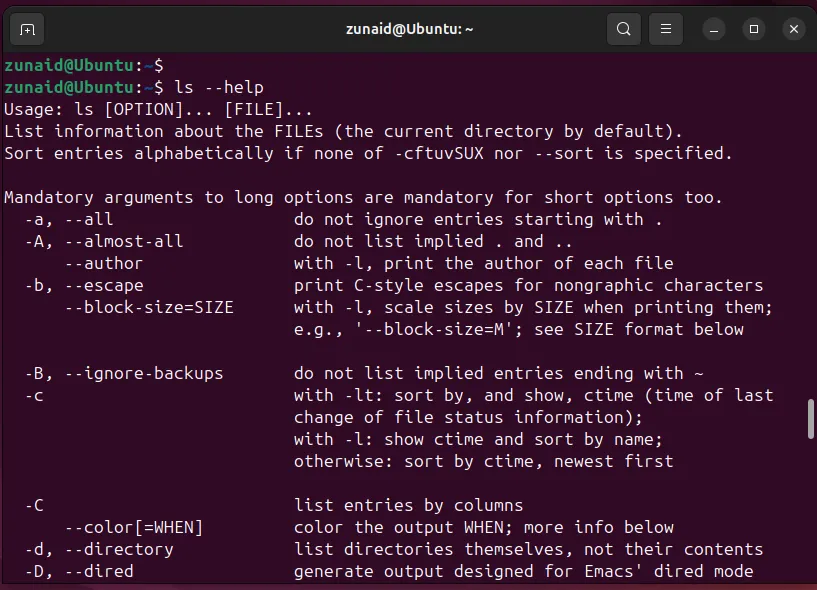 Hiển thị trợ giúp lệnh ls trong Linux terminal
Hiển thị trợ giúp lệnh ls trong Linux terminal
Bạn sẽ nhận được một bản tóm tắt ngắn gọn về tất cả các tùy chọn có sẵn, ví dụ như -l (chữ L thường) để hiển thị định dạng dài (long format) hoặc -a để hiển thị các tệp ẩn. Mặc dù đầu ra có thể trông hơi choáng ngợp lúc đầu, nhưng đây thường là cách nhanh nhất để tìm tùy chọn bạn cần.
Điều quan trọng cần lưu ý là hầu hết các lệnh đều hỗ trợ -h hoặc --help, đôi khi cả hai. Tuy nhiên, một số lệnh có thể sử dụng -h cho một mục đích khác. Chẳng hạn, lệnh ls mà chúng ta vừa xem xét sử dụng -h để hiển thị nội dung thư mục ở định dạng “human-readable” (dễ đọc). Vì vậy, nếu -h không hoạt động như mong đợi, hãy thử --help. Một số ít lệnh có thể không hỗ trợ --help nào cả; trong những trường hợp này, bạn sẽ cần đến lệnh man.
Khám Phá Tài Liệu Chuyên Sâu Với Lệnh man (Manual Pages)
Nếu --help cung cấp một cái nhìn tổng quan nhanh, thì man page (viết tắt của manual page – trang hướng dẫn sử dụng) là những cuốn cẩm nang hướng dẫn đầy đủ và chi tiết cho các lệnh Linux. Chúng cung cấp tài liệu chuyên sâu, bao gồm chức năng của lệnh, các tùy chọn của nó, và thậm chí cả các ví dụ minh họa. Trong một số trường hợp, bạn có thể thấy cả --help và man hiển thị thông tin tương tự, nhưng man page thường cung cấp mức độ chi tiết cao hơn.
Để truy cập man page của một lệnh, bạn chỉ cần gõ:
man command_nameVí dụ, để tìm hiểu mọi thứ về lệnh ls, bạn gõ:
man ls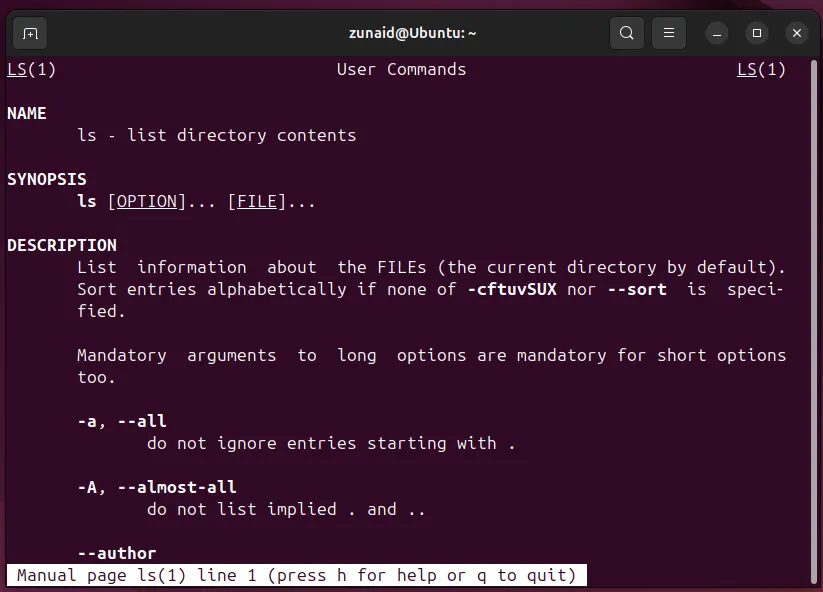 Trang man page của lệnh ls trong Linux terminal
Trang man page của lệnh ls trong Linux terminal
Lệnh này sẽ mở một tài liệu hướng dẫn có cấu trúc rõ ràng, thường được chia thành các phần như:
- NAME: Mô tả ngắn gọn về lệnh và chức năng của nó.
- SYNOPSIS: Cách sử dụng lệnh, bao gồm cú pháp bắt buộc và các tùy chọn.
- DESCRIPTION: Giải thích chi tiết về những gì lệnh thực hiện.
- OPTIONS: Danh sách tất cả các cờ và tùy chọn có sẵn cùng với mô tả chức năng của chúng.
Bạn có thể cuộn qua man page bằng các phím mũi tên, thoát bằng phím q, và tìm kiếm từ khóa bằng cách gõ dấu / theo sau là từ khóa, ví dụ /keyword. Nếu bạn cần trợ giúp thêm để điều hướng man page, bạn có thể gõ h và nhấn Enter. Để tìm hiểu về chính lệnh man, bạn luôn có thể chạy:
man manBan đầu, các man page có thể khá phức tạp và khó hiểu đối với người dùng mới. Bạn có thể cảm thấy lạc lõng và không biết bắt đầu từ đâu. Tuy nhiên, chúng là một nguồn tài nguyên thiết yếu cho bất kỳ người dùng Linux nào muốn nâng cao kiến thức. Nếu một man page quá dày đặc, đừng lo lắng; có những giải pháp thay thế đơn giản hơn.
tldr: Giải Pháp Đơn Giản Hóa Cho Người Dùng Bận Rộn
Nếu bạn cảm thấy man page quá phức tạp hoặc chỉ cần một ví dụ nhanh về cách sử dụng một lệnh cụ thể, tldr là một giải pháp thay thế tuyệt vời. Lệnh tldr (viết tắt của “Too Long; Didn’t Read”) tóm tắt các tùy chọn có sẵn của một lệnh và hiển thị các ví dụ lệnh thường được sử dụng nhất, giúp bạn nắm bắt nhanh chóng cách thực hiện một tác vụ cụ thể.
Bạn sẽ cần cài đặt tldr trên máy Linux của mình trước khi sử dụng. Sau khi cài đặt, bạn có thể chạy:
tldr command_nameQuay lại ví dụ trước, hãy kiểm tra xem lệnh ls hoạt động như thế nào với tldr:
tldr ls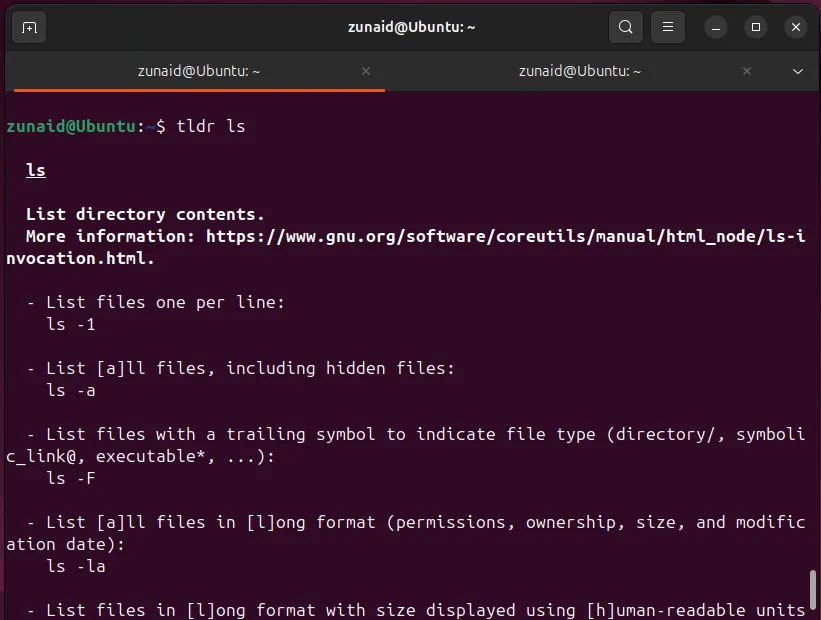 Ví dụ sử dụng lệnh tldr để tra cứu lệnh ls
Ví dụ sử dụng lệnh tldr để tra cứu lệnh ls
Như bạn thấy, thông tin hiển thị với tldr dễ đọc và dễ hiểu hơn nhiều. Lệnh tldr giống như một “cheat sheet” mà bạn có thể sử dụng khi quên chính xác cú pháp cần thiết để thực hiện một tác vụ bằng lệnh. Nó cung cấp các ví dụ thực tế, giúp bạn nhanh chóng copy và chạy lệnh mà không cần phải phân tích tài liệu dài dòng.
Kết Luận
Việc thành thạo các công cụ trợ giúp tích hợp trong terminal Linux như --help, man và tldr là một kỹ năng vô cùng giá trị. --help là lựa chọn tuyệt vời cho việc tra cứu nhanh cú pháp và các tùy chọn cơ bản, man cung cấp tài liệu chi tiết và chuyên sâu, trong khi tldr là một “cheat sheet” tiện lợi với các ví dụ thực tế.
Tận dụng những công cụ này không chỉ giúp bạn làm việc hiệu quả hơn trong môi trường dòng lệnh mà còn đảm bảo bạn luôn có thông tin chính xác và cập nhật nhất, bất kể có kết nối internet hay không. Hãy biến chúng thành một phần không thể thiếu trong quy trình làm việc của bạn để khai thác tối đa sức mạnh của Linux. Bạn có kinh nghiệm hay mẹo nào khác để tìm hiểu lệnh Linux hiệu quả không? Hãy chia sẻ với Tinnhanhcongnghe.com trong phần bình luận bên dưới!